
Contente
O é um wiki, o que significa que muitos artigos são escritos por vários autores. Para criar este artigo, 11 pessoas, algumas anônimas, participaram de sua edição e aprimoramento ao longo do tempo.Aprender a girar uma camada no Photoshop se torna simples com este tutorial. Você também descobrirá atalhos que facilitarão seu trabalho.
estágios
-
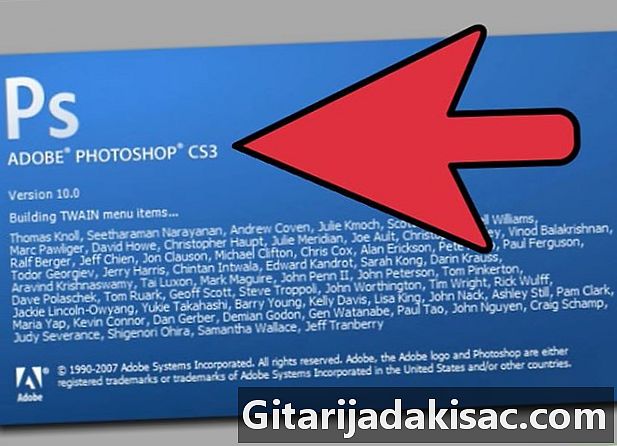
Inicie o Adobe Photoshop. -

Abra sua imagem. Verifique se a imagem possui uma camada que tenha uma forma ou objeto que possa ser girado. Nesse caso, tome a bancada como um objeto, como no exemplo. -
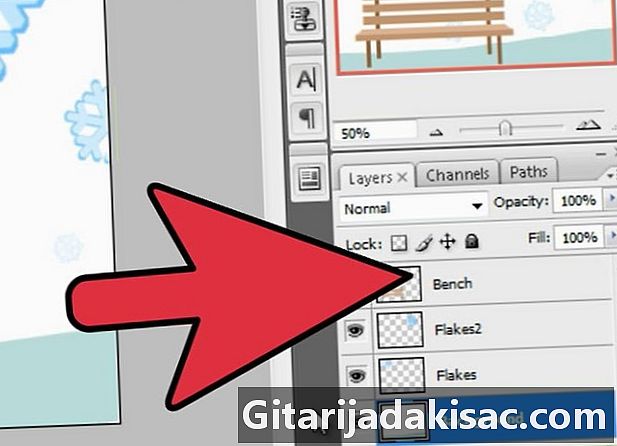
Selecione a camada. Se ficar amarelo, significa que foi selecionado. -
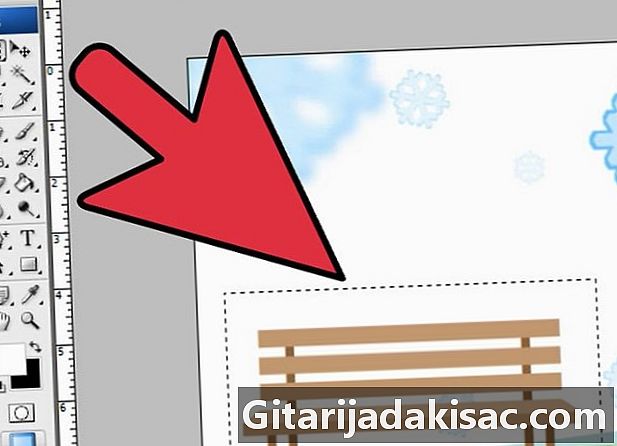
Selecione o objeto Usando a ferramenta "Retângulo de seleção", desenhe um retângulo ao redor do objeto, deixando um pequeno espaço ao redor do objeto. -
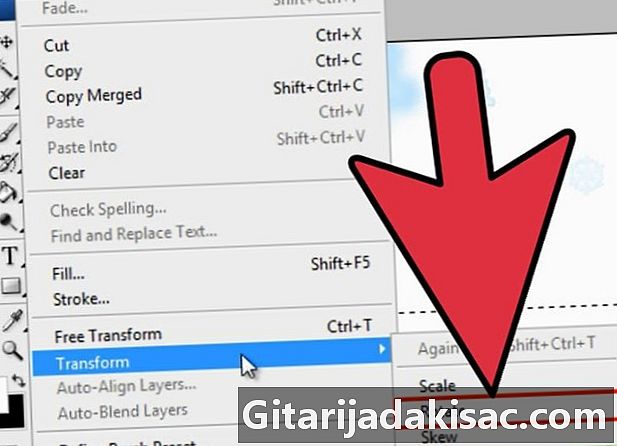
Clique em "Editar" na barra de ferramentas. A miniatura deste botão está na parte superior da janela. Então vá em "Transformação" para clicar em "Rotação". -

Gire o objeto. Ao clicar em "Girar", oito peças devem aparecer ao redor do retângulo. Clique em um deles com o botão esquerdo do mouse e mantenha-o pressionado. Em seguida, mova o cursor em uma direção até ficar satisfeito com a posição obtida. -

Pressione "Enter". Isso aplicará a rotação também, você pode executar outras operações com o objeto. Clique na ferramenta "Mover" para mover o objeto para o local desejado.
- Adobe Photoshop